おえかきプロセス 2000年09月版(2) 塗り(1)
6.塗る~♪ (1)

<図12>
ここから、塗ります、塗る前に、大体のカラーを決めておきます。レイヤーウィンドウの透明部分を保護のチェックをつけておけば、色を塗ってある部分の色を塗りつぶしコマンドで、変えられますので、いろいろ試してみます。

<図13>
ここから、塗ります、まず、肌を塗ることにしました。 はだのレイヤーの上に、レイヤーを一枚おきました、名前は「はだSH」にしておきました。そのレイヤーに「はだ」レイヤーの影の部分を塗っていきます。筆圧モードは、透明度にチェックをつけて塗ります、(筆圧検出をカットすると、ゲームの絵みたいにぬれる(と思います)) まず、肌レイヤーの透明でない部分を「選択範囲の読み込み」で読みこみ、「はだSH」レイヤーに塗っていきます。ブラシサイズは、図13のとおりです、ぼかしの大きさもこの程度です。が、塗っていくうちに、こまめにブラシは取り替えているのであまりあてにはなりません、いろいろブラシは、取り替えています。

<図14>
首も塗ります、まず、ばさっと色をおいて。けしゴムツールで削り、またそのあとブラシで塗り。また削り・・・ と繰り返していきます。

<図15>
で、こんな感じにします。がさがさになっているのが、繰り返し塗り消しした証拠です^^:

<図16>
頬の部分や、鼻の陰もげしげし、塗り消し繰り返して、描きます。
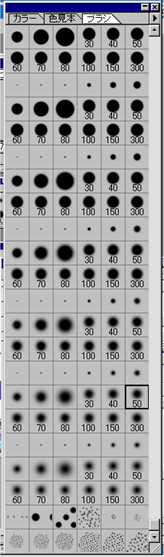
<図17>
ブラシはこんな感じで持ってます。 あまりぼけぼけブラシは使いません。どちらかというと、ぼけぼけでないブラシを使って、描き消しを繰り返して、ぼかしを作る感じです。
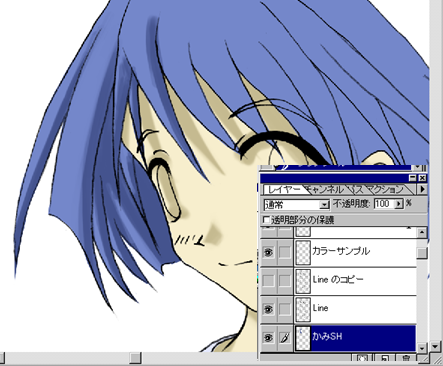
<図18>
で、髪の毛を塗っていきましょう。髪の毛も同様に、かみレイヤーの上に、同じようにレイヤー(かみSH)を置き、かげの部分を塗っていきます。 髪の場合は、大まかな影はつけずに、細かい部分のみを先に塗っていきます。
塗り方は、図18のように、塗りたい部分をブラシで塗ってから、消しゴムツールで削って形を決めていきます。エアーブラシツールは使いません、いくらか削って形を整えたところで、またブラシで塗ります、塗ったら、再び、消しゴムツールで削ります。
塗る→削る→塗る→削る→塗る→削る→塗る→削る→塗る→削る→塗る→削る→塗る→削る・・・と何回か繰り返していって、形を作ります、また、この工程で、ぼかしのグラデーション幅を調節します。

<図19>
ちまちま、塗るとこんな感じになりますね。
髪の毛の塗り方は、なかなか難しいというか、さまにならないんで、難しいですね。私の場合は、光の加減とかはあまり考えないで、パターンとして塗ってます。バランスよく、気持ち良い感じに、暗い部分を配置して、デザイン!! という風に割り切っています _○□=

<図20>
服も、同じように塗っていきました。服を塗ったところで、明るくしたいなあ、と思ったので、全体の色を明るくしました。塗っている最中に、どんどん色は変えていきます。